פרסומת
 כל מי שמשתמש ב- Windows במשך כל פרק זמן יודע שיכול להתקין אותו מחדש. יש אנשים שקוראים לעזרה טכנית וחלקם עושים זאת בעצמם. אם אתה מתקין מחדש בעצמך, אתה יודע שזה לוקח קצת זמן, אבל החלק המעצבן ביותר בהתקנה מחדש של Windows הוא שאתה צריך להתקין מחדש את כל התוכנות שלך אחת אחת בכל פעם מחדש. תוכנות כמו Firefox, Winamp, VLC ותוכנות אחרות שאינן הכרחיות שאינן נשלחות עם Windows.
כל מי שמשתמש ב- Windows במשך כל פרק זמן יודע שיכול להתקין אותו מחדש. יש אנשים שקוראים לעזרה טכנית וחלקם עושים זאת בעצמם. אם אתה מתקין מחדש בעצמך, אתה יודע שזה לוקח קצת זמן, אבל החלק המעצבן ביותר בהתקנה מחדש של Windows הוא שאתה צריך להתקין מחדש את כל התוכנות שלך אחת אחת בכל פעם מחדש. תוכנות כמו Firefox, Winamp, VLC ותוכנות אחרות שאינן הכרחיות שאינן נשלחות עם Windows.
אשף ההתקנה לאחר התקנת Windows מאפשר לך לטפל במצבים כאלה ולהתקין אוטומטית את כל התוכנה שתרצה להתקין בהתקנה טרייה עם מינימום קלט. ישנם כמה צעדים הכרוכים בהפעלתו כפי שהוא נראה:
- הורד ולחלץ את החבילה למיקום לפי בחירתך.
- נתחיל על ידי הוספת היישומים שאתה צריך להתקין, התקנה שלאחר Windows. עליכם להוריד את היישומים ולשמור את ההגדרה בתיקיה “WPI \ Install” אשר ניתן למצוא תחת המיקום בו חילצו את תוכן ההורדה משלב 1.
- כעת הפעל את קובץ WPI.hta. פעולה זו תפעיל יישום HTML. לחץ על כפתור התצורה כדי להיכנס לחלק התצורה. כאן נבנה את הסקריפט להתקנה אוטומטית של כל התוכנות שאנו זקוקים לה.
- לחץ על כפתור 'הוסף' ומלא את הפרטים המתאימים בתג 'תיאור' בתחתית. הזן את השם, התיאור וסדר ההתקנה. UUID מתמלא אוטומטית, בחר "ברירת מחדל" אם ברצונך שהיישום הנוכחי ייכלל בערכת ברירת המחדל של האפליקציות הזמינה במהלך ההתקנה. בחר קטגוריה שמתוכה יישום הנוכחי אמור להופיע, אם המשתמש ירצה לבחור את היישומים להתקנה.
- עכשיו היכנס לכרטיסיית הפקודה. לחץ על הכפתור "הוסף" לכיוון ימין. בחלק התחתון מופיע קטע פקודה. לחץ על סמל התיקיה כדי לחפש את קובץ ההתקנה. זה ימלא את קטע הפקודה באופן אוטומטי לנתיב הנדרש. עכשיו אתה צריך להוסיף מתגים שאתה רוצה להפעיל את תוכנית ההתקנה איתם. מתג נפוץ המשמש בהתקנות להחלפה או לא מכוונת הוא המתג / s או / שקט או שקט. זה מדכא את כל השאלות ונמשך עם התקנת ברירת המחדל של היישום. יתכן שתצטרך לחפש את המתגים הזמינים ליישום המסוים שאתה עובד איתו!
- הוסף תלות כלשהי, בכרטיסייה 'תלות'. דוגמה נפוצה היא תוכנה הדורשת את מסגרת ה- NET. במקרים כאלו לא תרצו להתקין תוכנה התלויה במסגרת .NET שתותקן מבלי שהמשתמש יבדוק קודם את רשומת המסגרת .NET. ניתן לציין תנאים כאלה מתוך כרטיסייה זו.
- בחר 'שמור', הוסף אפליקציות אחרות או בחר 'צא'.
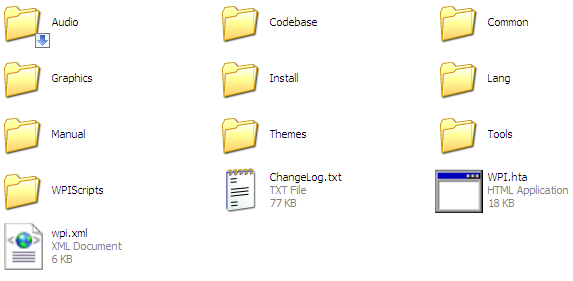
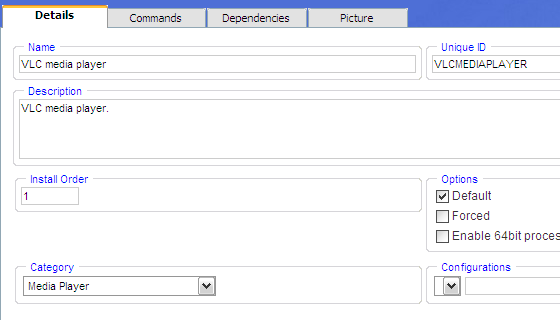

כעת לאחר שתגדיר את הסקריפט שלך, הבא המשימה לכלול אותו בדיסק ההתקנה של Windows או כ דיסק עצמאי שאתה יכול להריץ במהלך התקנת התקנת הפוסט לאחר האתחול לשולחן העבודה. ל- WPI יש המון אפשרויות שיעזרו לכם להשיג זאת, והכי טוב (מכיוון שהוא מוכן) הוא תיקיית $ oem $ שתוכלו להוריד מאתר WPI ולהניח אותה על דיסק ההתקנה. זהו המבנה אותו אנו מחפשים להשיג בדיסק ההתקנה הסופי:
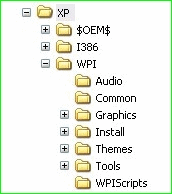
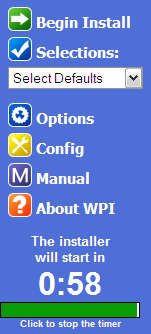
עם זאת, השתמש במשהו כמו nlite, vlite או בכלי MakeISO שתוכל להוריד מקטע ההורדות של WPI כדי להפוך את הדיסק לאתחל. קפוץ אליו ונשען לאחור וצפה במערכת שלך מוגדרת בהתאם לצרכים שלך. WPI מציעה גם אפשרויות מתקדמות בהן תוכלו להשתמש כדי להתאים את מראה המתקין ואפילו להשמעת מוסיקה מסוימת בזמן שהיא עושה את שלה!
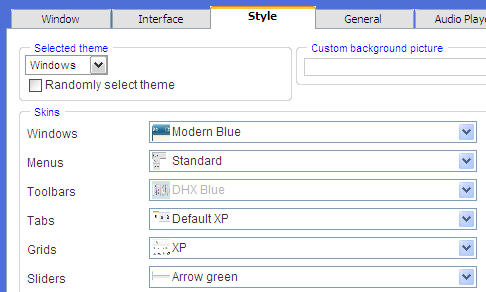
מכיוון שאתה יכול להריץ כמעט כל פקודה באמצעות WPI, זוהי גם דרך מצוינת להחיל כמה ציוצים שהיו לך לפני העיצוב והיית רוצה לכלול בהתקנה הבאה. זו תמיד אפשרות טובה בדוק את הדיסק החדש שיצר במחשב וירטואלי כיצד להתקין את Windows 7 במחשב וירטואלימיקרוסופט תפסיק בקרוב את התמיכה במערכת Windows 7. אחת הדרכים להפעילו היא דרך מחשב וירטואלי עם VirtualBox. קרא עוד לפני שתנסה ללכת בליסטיות ולעצב את המחשב שלך. יתכן שתצליחו למצוא מוזה או שתיים ולתקן אותן.
יתכן שאתה מעוניין בכמה דרכים חלופיות לעשות את אותו הדבר כפי שהמליצו על ידי מחברים אחרים של MakeUseOf.
– כיצד להתקין מחדש את Windows בלי לאבד את הנתונים שלך כיצד להתקין מחדש את Windows 10 מבלי לאבד את הנתונים שלךהשימוש באפשרות זו מאפשר לך להתקין מחדש את Windows מבלי לאבד את הקבצים, הנתונים האישיים והתוכניות שכבר יש לך במערכת. קרא עוד
– כיצד ליצור דיסק של Windows XP ללא השגחה כיצד ליצור דיסק של Windows XP ללא השגחה קרא עוד
האם ידוע לך על כלים אחרים לביצוע משימות דומות? האם בנית תקליטור אישי להתקנה המותאם אישית שלך? מה כללת? שתפו בתגובות!
אני Varun Kashyap מהודו. אני נלהב ממחשבים, תכנות, אינטרנט וטכנולוגיות שמניעות אותם. אני אוהב תכנות ולעיתים קרובות אני עובד על פרויקטים בג'אווה, PHP, AJAX וכו '.